Cov txheej txheem:
- Kauj Ruam 1: Qhia Cov Ntaub Ntawv Nrog Lwm Tus
- Kauj Ruam 2: Kho Cov Ntawv
- Kauj Ruam 3: Qhia tawm ntawm Daim Ntawv
- Kauj Ruam 4: Saib Cov Ntawv
- Kauj ruam 5: Inserting
- Kauj Ruam 6: Qhib Cov Ntawv Sau Ua Ntej
- Kauj Ruam 7: Hloov Koj Daim Ntawv
- Kauj Ruam 8: Emailing Cov Ntawv
- Kauj Ruam 9: Ua Siab Zoo Thaum Koj Daim Ntawv Tsis Txaus
- Kauj ruam 10: Qhov tseem ceeb ntawm Google Docs
- Kauj Ruam 11: Video Piav Qhia Cov Kauj Ruam

Video: Siv Google Docs: 11 Kauj Ruam

2024 Tus sau: John Day | [email protected]. Kawg hloov kho: 2024-01-30 09:29
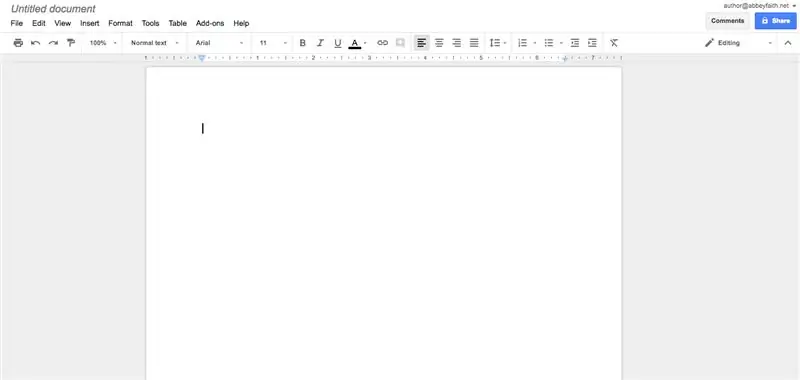
Nov yog lub vijtsam uas yuav tshwm tuaj yog tias koj pom Google Docs. Txhawm rau nkag mus rau lub vijtsam no, tsuas yog ntaus hauv Google Docs rau hauv Google tshawb fawb bar, tom qab ntawd nyem rau thawj qhov tshwm sim. Tom qab ntawd, koj yuav nyem rau lub pob nyob hauv nruab nrab ntawm qhov screen. Tom qab ntawd, koj yuav qhib daim ntawv dawb, tshwj tsis yog koj xav siv tus qauv.
Kauj Ruam 1: Qhia Cov Ntaub Ntawv Nrog Lwm Tus
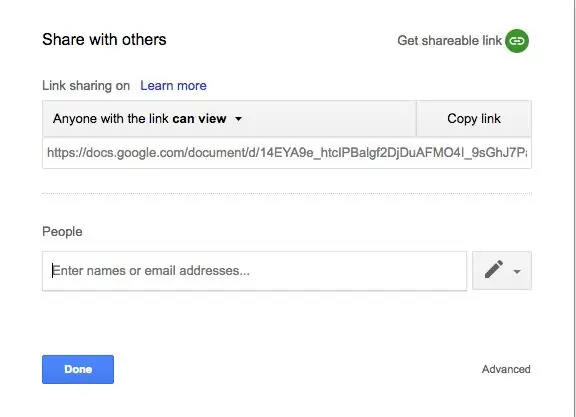
Txhawm rau muab cov ntaub ntawv, koj yuav mus rau lub kaum sab xis saum toj, uas nws hais tias "Qhia tawm." Nyem rau ntawm qhov ntawd, thiab koj yuav pom lub vijtsam no. Cias sau cov npe ntawm lwm tus neeg uas tau nkag mus rau Google Docs, lossis qhia tawm hauv email.
Kauj Ruam 2: Kho Cov Ntawv
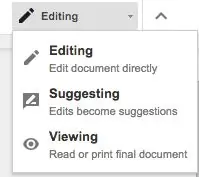
Txhawm rau kho cov ntawv, mus rau sab xis sab xis, uas feem ntau tau teeb tsa ntawm "kho." Yog tias nws tau txiav txim siab kho kom raug, tom qab ntawd koj tab tom kho cov ntawv ib yam nkaus. Koj twb nyob ntawm hom ntawd lawm. Txhawm rau hloov nws rov qab, tsuas yog nyem rau ntawm "kho kom raug."
Kauj Ruam 3: Qhia tawm ntawm Daim Ntawv
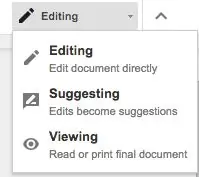
Txhawm rau tawm tswv yim ntawm daim ntawv, tsuas yog nyem rau "tawm tswv yim." Kev tawm tswv yim yog rau cov tib neeg uas tab tom ua haujlwm nrog lwm tus ntawm daim ntawv lossis tsis paub meej txog kev tso qee yam hauv daim ntawv thiab xav kom paub tseeb tias lawv nco qab. Thaum koj qhia qee yam, nws yuav raug sau tseg hauv ntsuab. Koj tuaj yeem xaiv lees txais lossis tsis lees paub cov lus pom tom qab.
Kauj Ruam 4: Saib Cov Ntawv
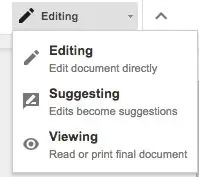
Cia peb hais tias koj tsis xav yuam kev qhia lossis kho yam. Koj tuaj yeem tig saib, uas tiv thaiv koj los ntawm kev ua li ntawd. Txhawm rau qhib qhov no, tsuas yog nyem rau nws ntawm ib sab ntawm qhov screen.
Kauj ruam 5: Inserting
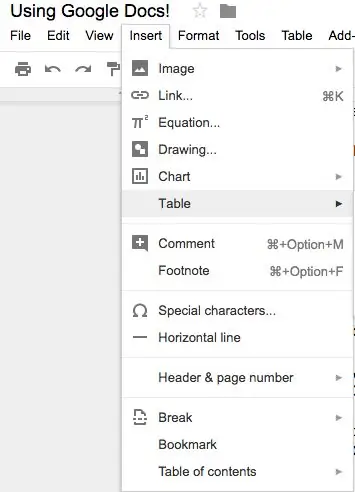
Txhawm rau ntxig ib yam, tsuas yog nyem rau "Ntxig" nyob rau sab saum toj ntawm lub vijtsam. Koj tuaj yeem ntxig ntau yam yam tsuas yog nyem ib lossis ob lub khawm.
Kauj Ruam 6: Qhib Cov Ntawv Sau Ua Ntej
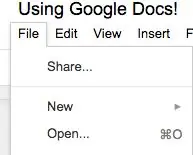
Txhawm rau qhib daim ntawv ua ntej sau, nyem rau "File" thiab tom qab ntawd "Open." Qhov no yuav ua rau koj nkag mus rau cov ntaub ntawv khaws tseg rau hauv koj lub computer.
Kauj Ruam 7: Hloov Koj Daim Ntawv
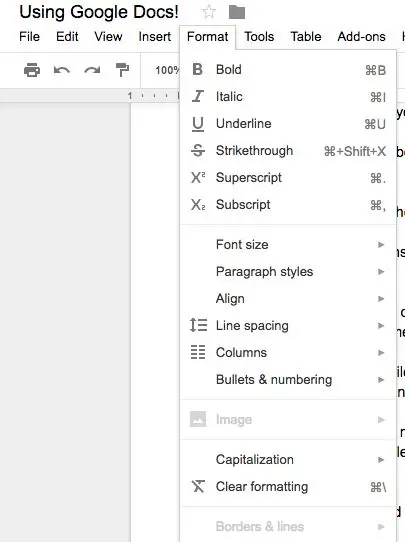
Txhawm rau format koj daim ntawv, nyem rau ntawm "Format" thiab tom qab ntawd xaiv los ntawm ntau yam kev xaiv. Kev teeb tsa yooj yim txhais tau tias ntxiv cov ntawv sau me, cov ntawv sau me me, cov kab ntawv hla, thiab lwm yam.
Kauj Ruam 8: Emailing Cov Ntawv
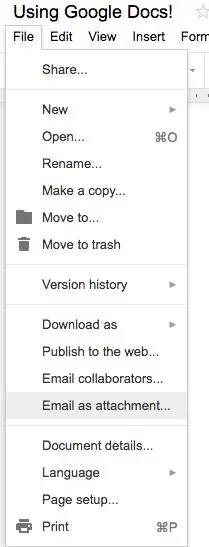
Txhawm rau xa email, mus rau "Cov Ntaub Ntawv" thiab saib ze rau hauv qab ntawm lub tab. Koj tuaj yeem xa email rau ib tus neeg tshiab, lossis koj tuaj yeem xa email rau cov neeg koom tes.
Kauj Ruam 9: Ua Siab Zoo Thaum Koj Daim Ntawv Tsis Txaus
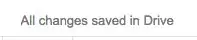
Nws yog lawm! Kuv cog lus, koj cov ntaub ntawv khaws tseg. Nov yog qhia li cas. Google Docs txuag txhua yam txij li lub sijhawm koj pib ntaus ntawv. Hauv qhov kev nkag siab, nws tseem ntseeg tau ntau dua li Microsoft Word. Yog tias koj yuam kev nyem tawm ntawm lub xaib, tsuas yog paub tias txhua yam tseem yuav nyob ntawd.
Kauj ruam 10: Qhov tseem ceeb ntawm Google Docs
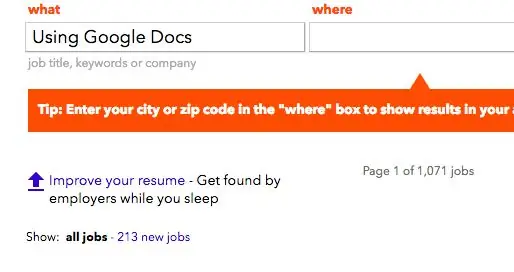
Yog li, vim li cas qhov no thiaj cuam tshuam? Zoo, siv Google Docs muaj feem cuam tshuam vim tias kuv nyuam qhuav nkag mus rau qhov tseeb thiab ntaus hauv "Siv Google Docs" hauv kev nrhiav haujlwm. Ntau tshaj 200 txoj haujlwm tau tshwm sim. Pom tseeb, koj yuav xav tau ntau dua li qhov txuj ci no, tab sis Google Docs tau dhau los ua haujlwm loj.
Kauj Ruam 11: Video Piav Qhia Cov Kauj Ruam
Thov saib cov vis dis aus no yog tias koj tseem tab tom tawm tsam kom nkag siab cov kauj ruam!
Pom zoo:
Cov Khoom Siv Teeb Meem Siv Chaw Taws Teeb Siv Arduino: 7 Kauj Ruam

Cov Khoom Siv Teeb Meem Siv Khoom Siv Hluav Taws Xob Siv Arduino: Tam sim no, Cov Tsim, Cov tsim tawm tau nyiam Arduino rau kev txhim kho sai ntawm cov qauv ntawm cov phiaj xwm. Arduino yog lub platform siv hluav taws xob qhib raws qhov yooj yim-rau-siv-kho vajtse thiab software. Arduino muaj zej zog cov neeg siv zoo heev. Hauv qhov no
Saib Xyuas Kev Siv Sijhawm Siv Raspberry Pi thiab AIS328DQTR Siv Python: 6 Cov Kauj Ruam

Saib Xyuas Kev Siv Sijhawm Siv Raspberry Pi thiab AIS328DQTR Siv Python: Kev nrawm yog qhov kawg, Kuv xav raws li qee txoj cai ntawm Physics.- Terry Riley Tus cheetah siv qhov nrawm nrawm thiab hloov pauv sai thaum caum. Tus tsiaj nrawm tshaj plaws nyob ntawm ntug hiav txwv ib zaug hauv ib lub sijhawm siv nws qhov nrawm tshaj plaws kom ntes tau cov tsiaj txhu. Qhov
Yuav Ua Li Cas Tsim Ib Daim Duab Dai Hauv Google Docs (iPad): 12 Cov Kauj Ruam

Yuav Ua Li Cas Tsim Tus Hanging Indent ntawm Google Docs (iPad): Ntau tus tau muaj teeb meem nrog kev txiav txim siab yuav ua li cas thiaj tsim tau daim kab xev dai rau ntawm iPad nrog txoj kev tsis meej pem uas koj ua. Cov kauj ruam no yuav coj koj mus txog tus txheej txheem yuav ua li cas thiaj li ua tiav cov haujlwm uas hais hauv nplooj ntawv ua tiav ntawm koj tsab ntawv
Txawb Xov Tooj Siv Yooj Yim Siv STM32F407 Cov Khoom Siv Tshawb Pom thiab GSM A6 Module: 14 Cov Kauj Ruam (nrog Duab)

Kev Siv Xov Tooj Ntawm Lub Xov Tooj Siv STM32F407 Cov Khoom Siv Tshawb Pom thiab GSM A6 Module: Koj puas tau xav tsim qhov kev ua kom txias txias? Yog tias yog, ua li cas txog kev tsim ib qho ntawm cov neeg nyiam tshaj plaws thiab txhua tus nyiam cov khoom siv xws li Lub Xov Tooj Txawb !!!. Hauv Cov Lus Qhia no, Kuv yuav qhia koj yuav tsim lub xov tooj txawb yooj yim siv STM li cas
Tsis Siv Neeg Kev Hla Hla Kev Siv Hluav Taws Xob Siv Arduino Raws Kev Nkag Nkag Platform: 9 Cov Kauj Ruam

Tsis Siv Neeg Kev Hla Hla Kev Siv Hluav Taws Xob Siv Arduino Raws Kev Nkag Siab Platform: Christmas tsuas yog ib lub lim tiam xwb! Txhua leej txhua tus tibneeg hu tauj coob nrog kev ua koob tsheej thiab tau txais khoom plig, uas, los ntawm txoj kev, tau txais txhua qhov nyuaj dua kom tau nrog qhov tsis muaj peev xwm nyob ib puag ncig peb. Yuav ua li cas mus los ntawm khoom plig qub thiab ntxiv qhov kov ntawm DIY rau
